u盘装win10系统教程。很多初次接触系统重装的人会误以为,直接把Windows安装包拷到U盘里就能用了,其实这是个常见误区。U盘如果没有正确制作成WinPE启动盘,是无法进入安装界面的。只有制作了u盘启动盘,win10系统镜像才可以发挥作用。下面就来学习正版win10安装教程u盘重装步骤。
一、安装所需工具
系统版本:win10 专业版
制作工具:老毛桃 u盘启动盘制作工具(点击红字下载)
二、安装注意事项
1、在制作U盘启动盘时,务必选择质量可靠的U盘,不要使用不知名品牌的产品,以免制作过程中出现失败情况,影响后续使用。
2、如果电脑出现严重故障,无法在本机制作U盘启动盘,可以借用他人的电脑完成制作。完成后,请务必将系统镜像下载到U盘中备用,以确保安装时能够顺利进行。
3、若不确定从哪里下载经过安全验证的系统镜像,建议访问“MSDN我告诉你”网站。该网站提供的镜像文件安全可靠,是一个不错的选择,可以放心下载使用。
三、安装系统操作流程
第一步:制作u盘启动盘
1、首先,访问老毛桃官网(www.laomaotao.net),下载并解压U盘启动盘制作工具。
2、将容量至少8GB的空U盘连接到电脑,选择USB-HDD和NTFS格式选项,进行u盘启动盘的制作即可。
第二步:设置u盘启动电脑
1、查找电脑对应的u盘启动快捷键备用,它比传统的BIOS快捷键更便捷。
2、U盘启动盘插入电脑,通过快捷键,设置电脑从U盘启动即可。
3、进入老毛桃主菜单界面后,选择【1】并按下回车键进入u盘系统。
第三步:u盘安装新系统
1、找到并启动老毛桃的系统一键安装程序,注意选择安装到C盘,然后点击执行按钮。
2、安装过程中,会显示还原确认窗口,点击“是”继续操作。
3、系统开始自动安装和配置,弹出重启窗口时,请确保勾选重启选项。
4、安装过程中,电脑会自动重启,第一次重启就拔出U盘,并等待系统完成最后的安装即可。
四、安装系统疑问
笔记本电脑重装系统要多少钱才能解决
1、官方售后服务中心
保修期内:如果是品牌机且在保修期内,通常可享受免费系统重装服务。
保修期外:收费一般在100元以上,部分品牌可能更高,如Dell XPS 13官方重装系统费用在200至500元不等。
2、普通电脑店或维修店
基础重装:一般收费在30元至100元左右,多数店铺使用自带系统安装盘或U盘进行安装,主要收取人工服务费。
上门服务:若需要店家提供上门重装系统服务,费用会包含上门费和系统重装费,上门费通常在50元至100元不等,加上重装费用,总价可能在100元至200元左右。
3、自己动手重装
费用:如果具备一定的电脑知识和操作技能,自己动手重装系统几乎不需要花费多少钱,只需自行准备系统安装盘或U盘等工具。
现在,你知道正版win10安装教程u盘重装步骤如何操作了吧。WinPE是一种预安装环境,它的作用就像是一个“系统启动垫脚石”,只有通过它,电脑才能在不开机的状态下顺利读取安装文件,并完成操作系统的部署,希望本文可以帮到大家。